腾讯TIM怎么批量保存手机相册至电脑?TIM批量保存照片教程
发布时间:2017-09-12 15:19:57 作者:佚名  我要评论
我要评论
很多朋友用手机拍了很多照片,怎么通过TIM批量保存至电脑呢?今天小编给大家带来TIM批量保存照片教程,需要的朋友可以参考下
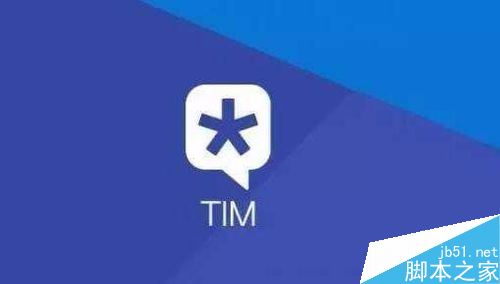
TIM批量保存照片教程
在电脑与手机上分别安装好TIM客户端,然后在电脑上运行TIM客户端,使用QQ号登录
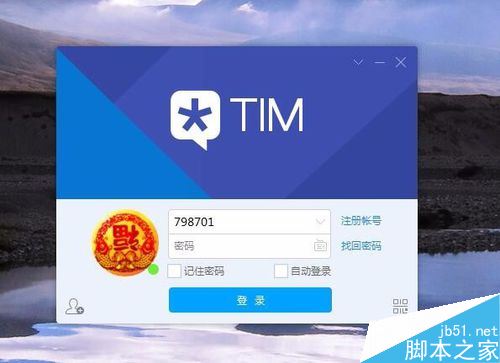
在TIM聊天窗口中,我们在左侧边栏找到“我的Android手机”一项
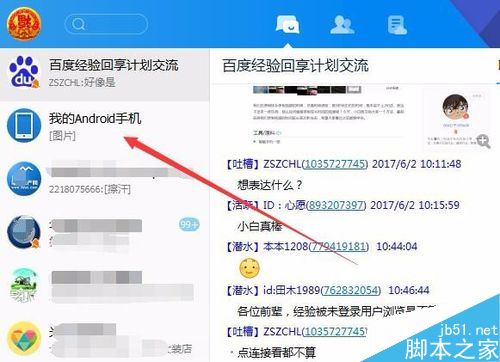
点击我的Android手机侧边栏后,在右侧窗口中找到“导出手机相册”按钮,并点击打开该按钮
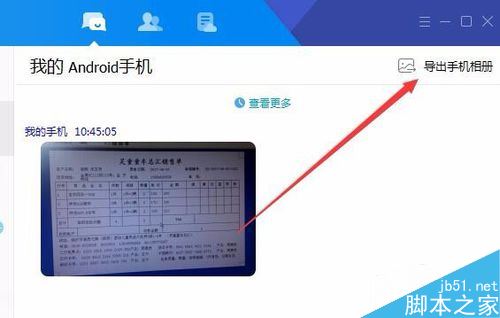
这时电脑端就会显示出正在连接到手机的提示,同时要确保手机版TIM已处于打开状态
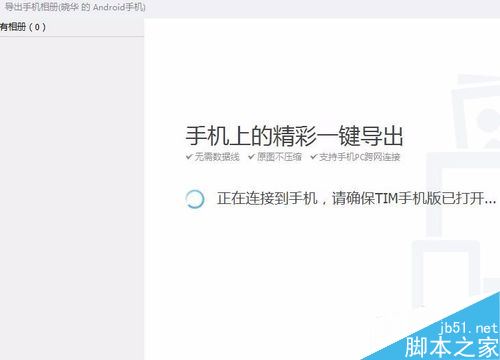
连接到手机后,就会弹出提示,要求我们到手机上授权导出手机相册
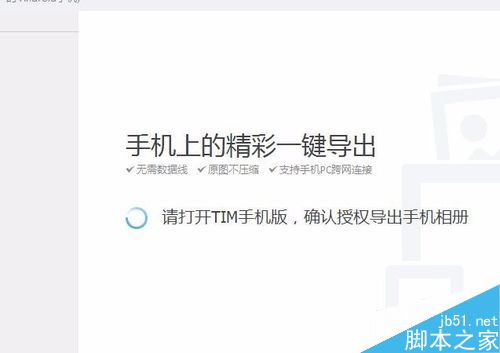
在手机端的授权申请界面,我们点击“是”按钮就可以了
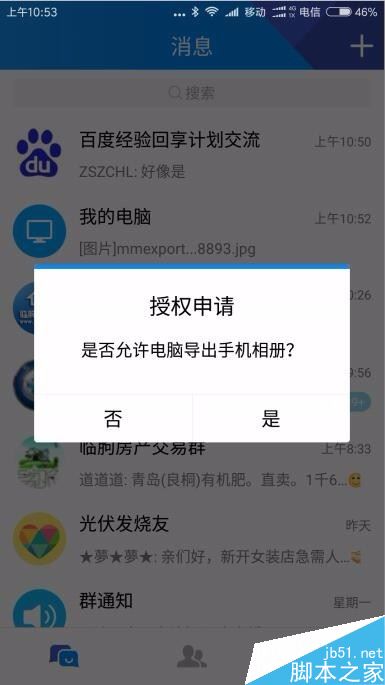
这时可以在电脑上看到手机中的相册与照片了,选中要导出的相册,或是相册中的某个要导出的照片
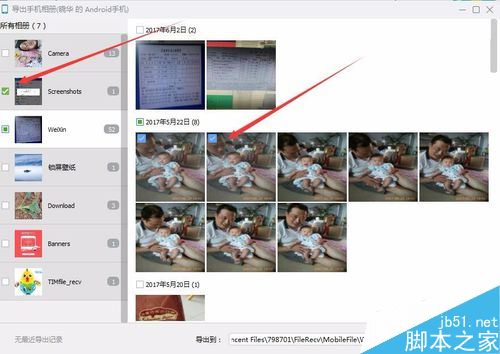
接下来我们点击右下角的“打开文件夹”图标,选择要导出相册的文件夹
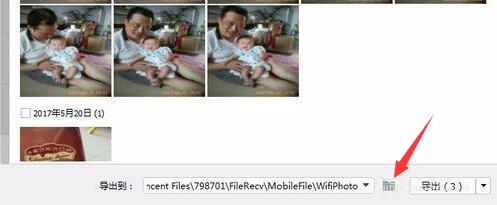
设置完成后,直接点击右侧的“导出”按钮,就可以快速把选中的相册与照片导出到电脑端了

推荐阅读
以上就是本篇文章的全部内容了,希望对各位有所帮助。如果大家还有其他方面的问题,可以留言交流,请持续关注脚本之家!
相关文章
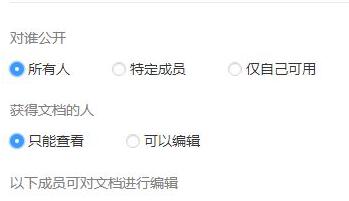 使用腾讯TIM的朋友都知道它有一个在线文档功能,那么有些文档不想要公开怎么隐藏呢?今天小编给大家带来TIM设置在线文档权限教程,需要的朋友可以参考下2017-09-12
使用腾讯TIM的朋友都知道它有一个在线文档功能,那么有些文档不想要公开怎么隐藏呢?今天小编给大家带来TIM设置在线文档权限教程,需要的朋友可以参考下2017-09-12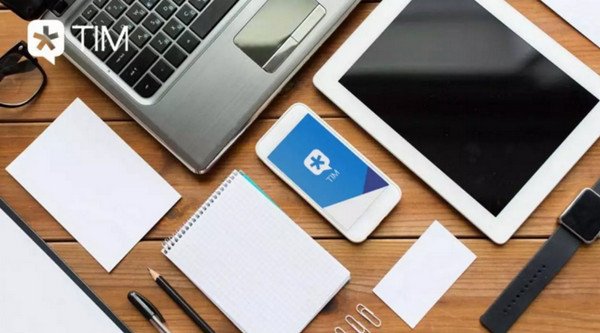 tim版的QQ好用吗?很多朋友对TIM不是太了解,tim是简化版的QQ,和传统的QQ相比它的优势在哪呢?下面小编给大家介绍两者的不同,以及腾讯tim使用教程2017-08-23
tim版的QQ好用吗?很多朋友对TIM不是太了解,tim是简化版的QQ,和传统的QQ相比它的优势在哪呢?下面小编给大家介绍两者的不同,以及腾讯tim使用教程2017-08-23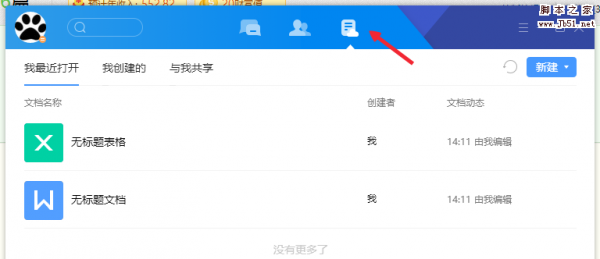 腾讯TIM在线文档是什? 腾讯TIM是qq的轻简版,想要使用tim的在线文档,该怎么使用呢?下面我们就来看看tim在线文档的使用方法,需要的朋友可以参考下2017-08-04
腾讯TIM在线文档是什? 腾讯TIM是qq的轻简版,想要使用tim的在线文档,该怎么使用呢?下面我们就来看看tim在线文档的使用方法,需要的朋友可以参考下2017-08-04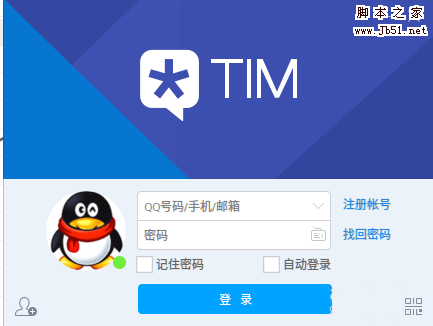 linux怎么下载安装腾讯Tim?tim就是无广告简洁版的QQ,linux系统该怎么安装这个软件呢?下面我们就来看看详细的教程,需要的朋友可以参考下2017-07-30
linux怎么下载安装腾讯Tim?tim就是无广告简洁版的QQ,linux系统该怎么安装这个软件呢?下面我们就来看看详细的教程,需要的朋友可以参考下2017-07-30- 很多朋友更新登录腾讯TIM,登录之后不清楚群组在哪?下面小编给大家带来腾讯Tim查看群组方法,需要的朋友可以参考下2017-07-03
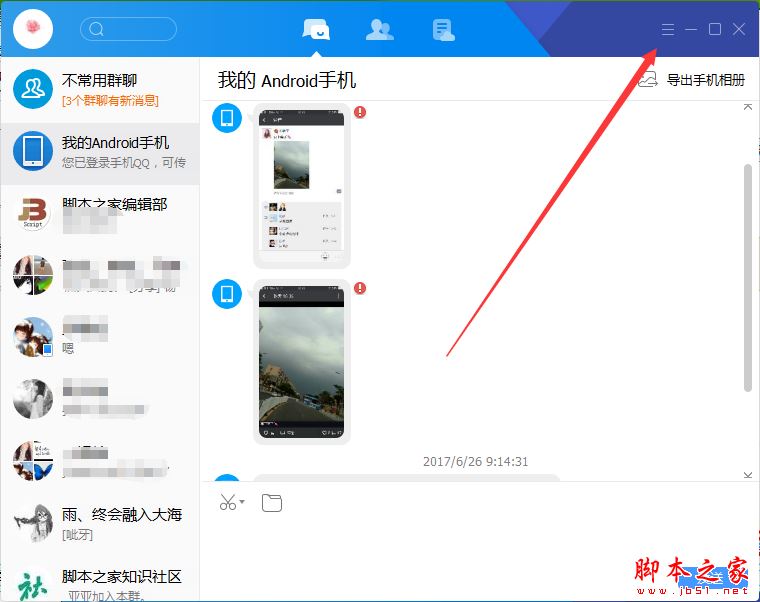 Tim电脑版文件在哪个文件夹?很多朋友更新了腾讯TIM,界面和QQ相比产生了很大的变化,同时也更简洁,有的朋友不清楚Tim电脑版文件在哪个文件夹?下面小编给大家带来腾讯tim2017-06-30
Tim电脑版文件在哪个文件夹?很多朋友更新了腾讯TIM,界面和QQ相比产生了很大的变化,同时也更简洁,有的朋友不清楚Tim电脑版文件在哪个文件夹?下面小编给大家带来腾讯tim2017-06-30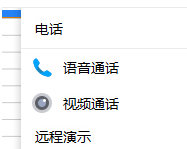 Tim电脑版怎么开视频?很多朋友更新了腾讯TIM,界面和QQ相比产生了很大的变化,同时也更简洁,有的朋友不清楚Tim电脑版怎么视频聊天?下面小编给大家带来腾讯tim视频聊天、2017-06-30
Tim电脑版怎么开视频?很多朋友更新了腾讯TIM,界面和QQ相比产生了很大的变化,同时也更简洁,有的朋友不清楚Tim电脑版怎么视频聊天?下面小编给大家带来腾讯tim视频聊天、2017-06-30 Tim电脑版收藏的文件在哪??很多朋友更新了腾讯TIM,界面和QQ相比产生了很大的变化,同时也更简洁,有的朋友不清楚Tim电脑版收藏的文件在哪??下面小编给大家带来腾讯Tim2017-06-30
Tim电脑版收藏的文件在哪??很多朋友更新了腾讯TIM,界面和QQ相比产生了很大的变化,同时也更简洁,有的朋友不清楚Tim电脑版收藏的文件在哪??下面小编给大家带来腾讯Tim2017-06-30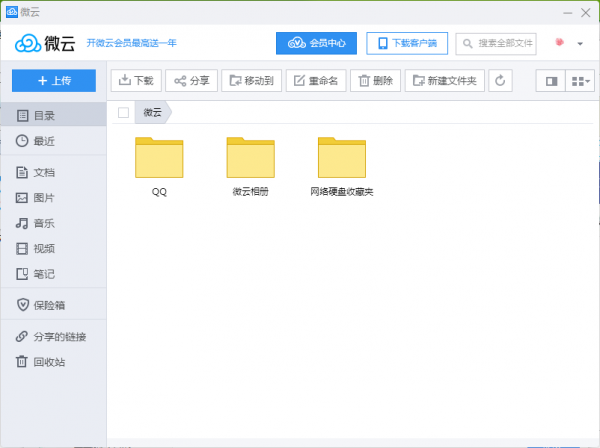 Tim电脑版微云在哪?很多朋友更新了腾讯TIM,界面和QQ相比产生了很大的变化,同时也更简洁,有的朋友不清楚Tim电脑版微云在哪?下面小编给大家带来腾讯Tim微云使用教程2017-06-30
Tim电脑版微云在哪?很多朋友更新了腾讯TIM,界面和QQ相比产生了很大的变化,同时也更简洁,有的朋友不清楚Tim电脑版微云在哪?下面小编给大家带来腾讯Tim微云使用教程2017-06-30 TIM电脑版传输文件在哪?很多朋友更新了腾讯TIM,界面和QQ相比产生了很大的变化,同时也更简洁,有的朋友不清楚TIM电脑版传输文件在哪??下面小编给大家带来腾讯tim查看所2017-06-30
TIM电脑版传输文件在哪?很多朋友更新了腾讯TIM,界面和QQ相比产生了很大的变化,同时也更简洁,有的朋友不清楚TIM电脑版传输文件在哪??下面小编给大家带来腾讯tim查看所2017-06-30


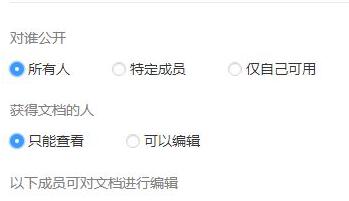
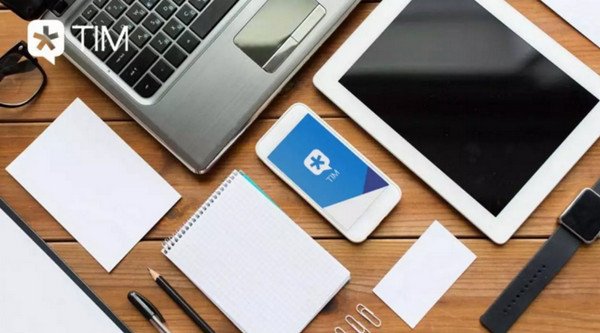
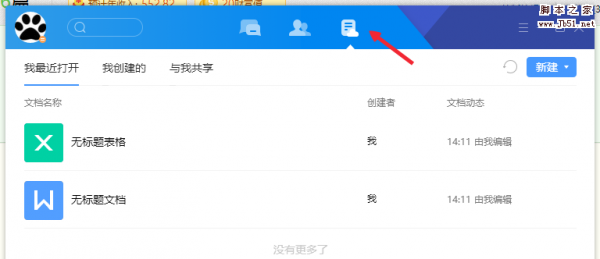
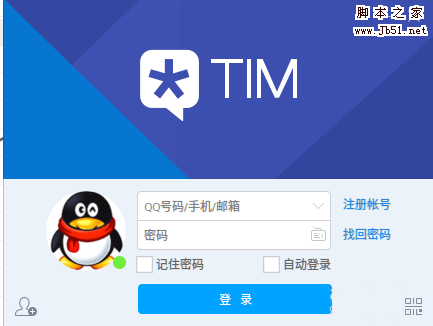
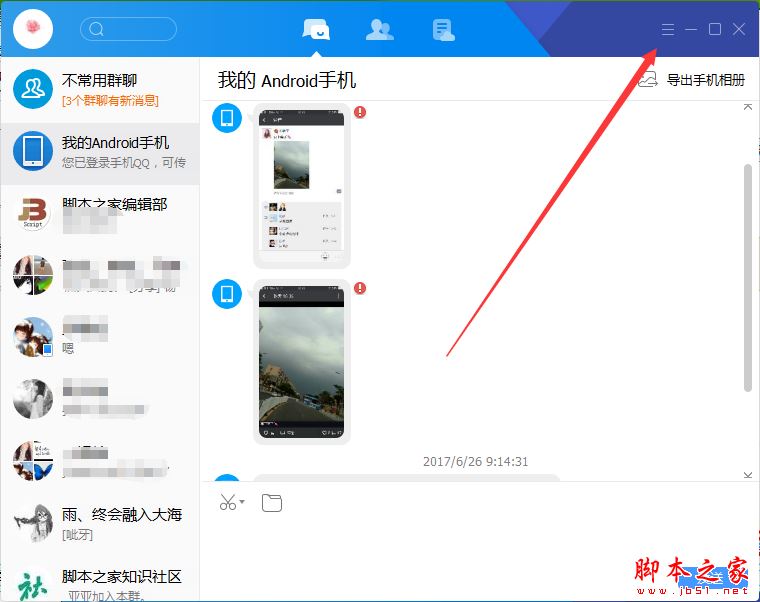
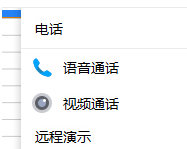

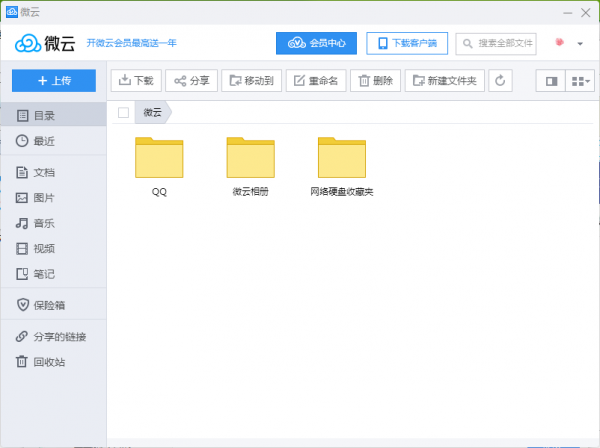

最新评论